
내 만화 컬렉션을 추적하기 위해 멋진 만화책 데이터베이스 프로그램 코믹베이스를 사용합니다. 난 정말 프로그램을 사랑 해요. 내가 사용하는 소프트웨어의 버전에도 불구하고 내 자신의 커버를 스캔 좋아”아카이브 판”괜찮은 크기의 스캔을 많이 제공. 내 자신의 스캔을하는 것은 나를 위해 몇 가지 작업을 수행합니다. 1–그것은”주식에서”표를 하는 데이타베이스안에 그려지는 모든 만화가 그림&실제 책 이다 것 을 의미한다 2-그것은 나를 더군다나 고품질 수준 및 더 높은 해상도에 저장하는 것을 허용한다.
내가 처음 코믹베이스를 받았을 때 내가 가진 경합의 한 점은 그들이 선택한 파일 형식입니다. *********** 나는 커버를 스캔 할 때 나는 항상 이미지 포맷을 사용했던 것처럼 처음에는 정말 나를 귀찮게. 제이펙은 흔하게”손실”체재 이다(기준안에 무손실을 위해 지원 있어도 이긴 하지만)사진 오히려 선 예술을 위해 진짜로 제일 편리되는. 제이펙은 심상 단단한 가장자리,태양열 집열기의 큰 구획 또는 다량 원본이 있지 않을 때 잘 일한다. 제이펙은(특히 높은 압축 조정에)원본 어떤 뭉툭한 선 예술든지의 가장자리를 연화해 경향이 있다. 당신이 스캔하는 만화 커버가 오래된 경우&256 색 이하가 다음 통념은 지프 형식을 사용하는 것이 었습니다. 만 문제는 지난 12 년 정도 훨씬 풍부한 색상 팔레트에서 새로운 만화를 많이했다. 현대 만화는 인쇄에 수천 가지 색상을 가질 수 있습니다. 이 응용 프로그램은 당신에게 아름다운 욕실 꾸미기의 갤러리를 보여줍니다. 이 응용 프로그램은 당신에게 아름다운 욕실 꾸미기의 갤러리를 보여줍니다. 그것은 윈-윈입니다….또는 그것은? 아니,정말 아니에요. 이러한 복잡한 그래픽의 파일 크기는 다소 큰 경향이 있습니다. 디스크 공간의 비용이 더 낮고 더 크고 더 큰 이 거대한 파일을 얻는 하드드라이브의 더 낮은 그리고 크기에 조차 자기의 희극 수집이 수천안에 측정될 때 아직도 진짜 문제가 될 수 있는다! 이렇게 해결책은 제이펙을 이용하기 위한 것이다-그러나 고품질을 지키고 그 가장자리를 너무 많이 연화하지 않기 위하여 낮은 압축 비율에 그것을 이용하십시오.
설정에 들어가기 전에 하드웨어에 대해 이야기 할 수 있습니다. 제대로 만화책 커버를 스캔하려면 당신은 좋은 평면 침대 스캐너가 필요합니다. 나는 슬림 라인 캐논 스캐너를 선호. 현재 모델은 2.0 입니다. 그들은 심지어 자신의 전원 포트,그래서 전원 코드 엉망. 이 스캐너는 아주 얇습니다 그러나 경이로운 확장”지 뚜껑”경첩에 큰 두꺼운 표지의 책 책 감사 조차 수용할 수 있습니다.

그들은 또한 꽤 저렴합니다. 당신은 온라인 또는$79.99 이하 오피스 디포 같은 소매 장소에서 구입할 수 있습니다. 당신은 또한 필름 네거티브 스캐닝을하지 않는 한 당신은 정말 스캐너에 더 이상 지출 할 필요가 없습니다. 모든 최근(나는 라이드 60)캐논 플랫 베드는 완전히 윈도우 7 과 윈도우 비스타에 사용할 수있는 고체 드라이버를 지원합니다. 이 응용 프로그램은 당신에게 아름다운 욕실 꾸미기의 갤러리를 보여줍니다.
이 가이드에서는 스크린샷과 설정 정보를 사용합니다. 그들은 포토샵의 대부분의 버전과 잘 일치해야하고 조건이 어떤 경우에는 약간 또는 크게 다를 수 있지만 코렐의 페인트 샵 프로와 같은 다른 프로그램에 유용 할 수 있습니다.
스캐너의 유리를 청소하여 시작하십시오. 플래 튼에 먼지의 몇 가지 사양은 스캔에 표시됩니다 그리고 당신은 그것을 원하지 않는다. 내 스캐너의 유리를 청소 하는 정전기 방지 청소 물티슈(또한 액정 화면에 대 한 좋은)와 통조림 공기의 조합을 사용 합니다. 표면이 깨끗하고 건조한 상태에서 만화책을 유리에 아래로 향하게 놓습니다. 당신이 바닥/정상 및 1 개의 측에 따라서 할 수 있는 것처럼 똑바로 덮개를 맞추게 확인하십시오. 아니 많은 만화 절단/당신은 아마 조정해야하고”사실”이미지 나중에 자르기/회전 도구를 완벽하게 똑바로 스테이플 링됩니다.
파일 메뉴에서 가져오기를 선택한 다음 스캐너를 선택합니다(물론 드라이버를 설치할 때까지 스캐너가 여기에 표시되지 않음).:

그 후 그것은 당신의 미리보기 이미지를 스캔하고 당신은 우리가 몇 가지 설정을 변경할 수 있도록 고급 모드로 스캐너 드라이버의 기본 모드로 전환 할 것입니다:
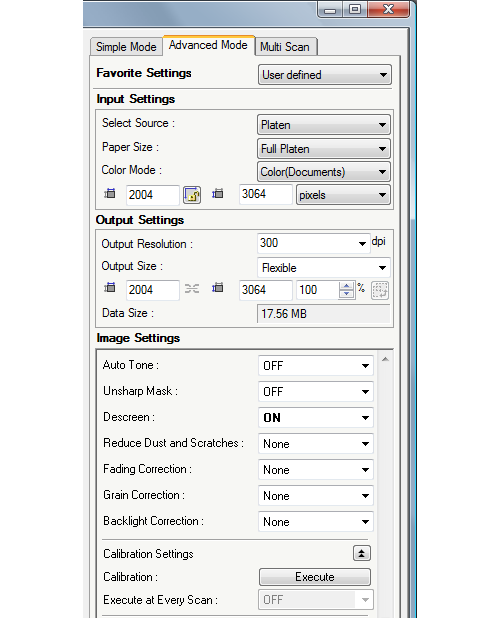
자동 톤과 언샵 모두 꺼져 있는지 확인하십시오. 화면 녹화가 켜져 있는지 확인합니다. 디 스크린은 물결 무늬를 감소/제거하는 데 도움이됩니다. 300 으로 설정합니다. 색상 모드를 색상(문서)으로 설정하십시오. 이 설정을 선택한 후 애플릿을 한 번 스캔하고 닫으면 나중에 사용할 수 있도록 기억해야합니다.
이제 우리는 진짜를 스캔 할 준비가되었습니다.

우리가 나가 위에 나가 고용하는 1 시간 절약을 언급해야 할 전에. 커버를 스캔 할 때 일반적으로 한 번에 20-30 개의 문제 스택을 수행합니다. 나는 내 컴퓨터에서 램의 괜찮은(4 기가)양을 가지고있다. 당신은 2 기가 이상이있는 경우 당신은 너무이 작업을 수행 할 수 있습니다. 전체 스캔 세션에 대해 미리보기 스캔을 한 번만 실행합니다. 내가 스캔 해요 동안 저장되지 않은 모든 이미지는 포토샵에서 램에 개최됩니다. 그냥 당신이 스캐너의 유리에 동일한 자리/위치마다 만화 책을 배치하고 미리보기 스캔을 다시 실행 유지할 필요가 없습니다 있는지 확인하십시오. 그냥 스캐너 창을 닫고 스캔을 치는 유지하지 않습니다. 또한 만화에서 만화에 높이와 너비의 차이를 설명하기 위해 스캐너 애플릿의 자르기 개요에 충분한’슬롭’을 남겨해야합니다. 너의 더미가 다른 시대 발행인에게서 책을 포함할 때 이것은 특별하게 관심사 이다. 70 년대는 더 넓고 60 년대와 50 년대는 여전히 넓은했다.
스캔이 완료되면 첫 번째 단계는 이미지를 자르는 것입니다(필요한 경우 캔버스 회전/임의 명령을 사용하여 이미지를”사실”):

마우스에 따라,손 및 기타 요인의 끈기 당신은 가장자리에서 픽셀의 아주 작은 양을 자르기 위해 많은(300%+)를 확대 할 수 있습니다. 내 특정 설정으로 나는 일반적으로 하나의 픽셀 조정에 내려갈 때 그렇게해야합니다.
이제 처리/편집 및 저장. 자동 레벨 명령으로 시작:
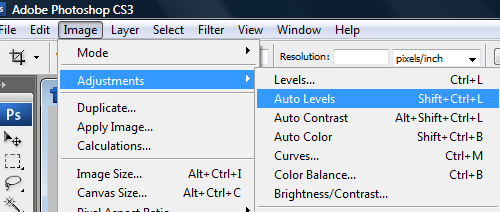
포토샵의 자동 레벨 명령은 기본적으로 이미지를”펀치”합니다. 그것은 검은 색이 조금 검게,색상이 좀 더 깊은하게하고 일반적으로 사진이 더 실제와 같은 수 있습니다. 그것은 일반적인 조명 문제를 많이 해결할 수 있지만 항상 작동하지 않습니다. 나는 그것이 99%의 시간에 대해 옳은 것을 얻는다고 말할 것입니다. 자동 수평 하나에 실제 만화를 비교하고 자신을 위해 결정한다. 주-그것은 백인을 하얗게하지 않기 때문에 그것은 당신의 만화는 정말 그렇게 온라인 판매 할 때 만화를 잘못하지 않도록주의보다 학년 또는 두 개의 더 나은 보이게 할 수 있습니다!
이제 크기를 조정할 시간입니다.:

해상도 필드를 115 픽셀로 변경합니다. 다른 모든 것을 혼자 두십시오:

왜 115 인치 당 점?? 115 인치 당 점 파일 크기 250 700 킬로바이트 높이 약 1175 픽셀 사이의 평균(시대 및 색상 깊이에 따라)에 이미지가 발생합니다. 나는 24 인치 와이드 스크린 액정 디스플레이 실행 1920 1200 컴퓨터 모니터의”성배”를 고려 하 고 그것은 내가 내 다음 모니터(지금 내가 20 인치 실행 1680 1050)를 의도. 만화베이스가 자동으로 커버 이미지를 표시하고 전체 크기(또는 모니터의 한계)로 확대하기 때문에이 완벽하게 내”성배”해상도에 맞는. 너가 이제까지 그런 호사스러운 전시가 있는것을 예정하지 않으면 비록 너는 이 크기에”다만 만일에 대비하여”저장하고 싶는 수도 있다. 24 인치 와이드 스크린 같은 사치 되지 않습니다 그래서 어느 날 저렴 하 고 저렴 지 고 있다.
크기 조정 후 언샵 명령 실행:

총계 50%,반경 1.0 및 문턱 0:

이제 이미지를 저장할 시간입니다:

포토샵은 1-12 의 품질 규모를 사용하여 일본 표준시를 저장합니다. 나는 여전히 선명한 깨끗한 이미지를 제공하면서 9 좋은 압축을 제공 찾을 수 있습니다. 당신이 특히 텍스트와 라인 아트에 꽤 나쁜 볼 것이다 너무 많이 압축하는 경우 기억하십시오.
다음은이 튜토리얼(전체 크기를 보려면 클릭)에 사용 된 결과 최종 이미지입니다:
그런 다음 드래그 앤 코믹베이스의 문제 목록에 직접 스캔을 드롭 좋아하는 이미지 뷰어 또는 윈도우 탐색기를 사용할 수 있습니다. 당신은 또한 당신이 이제까지 코믹베이스를 다시 설치하거나 컴퓨터를 전환해야 할 경우 하드 드라이브에 별도의 디렉토리에 모든 스캔의 복사본을 저장해야합니다. 프로그램에서 지원하는 파일 이름에 대한 정보는 공식 코믹베이스 스캔 가이드를 참조하십시오.
포토샵 액션으로 이러한 단계를 기록 하는 것이 좋습니다:

자르기가 완료된 후 이 모든 단계를 자동화합니다.
그게 다야. 정기적으로 플래 튼을 청소하고 스캔을 외장 드라이브 또는 외장 드라이브로 백업하는 것을 잊지 마십시오!
주: 이 페이지는 이제 여기에”2 부”가 있습니다:
http://lrpctechblog.com/comic-books/cover-scanning-in-the-retina-age/